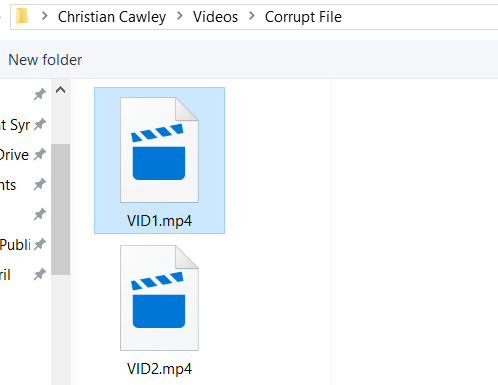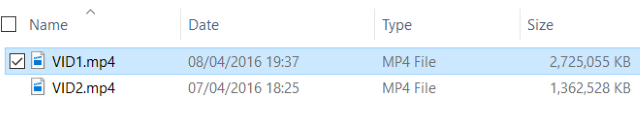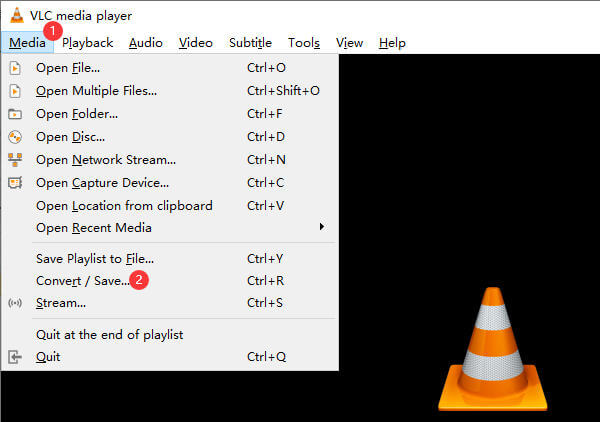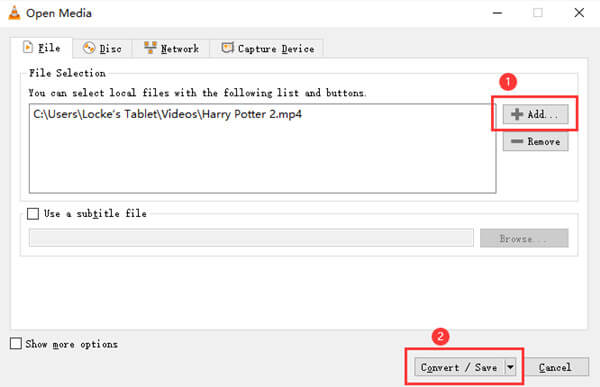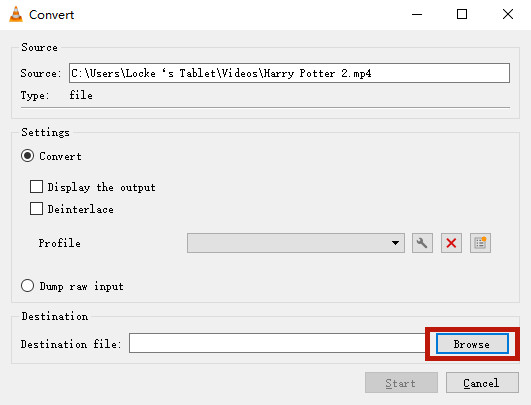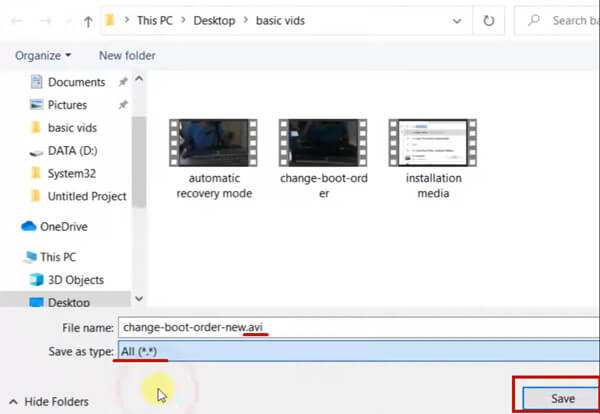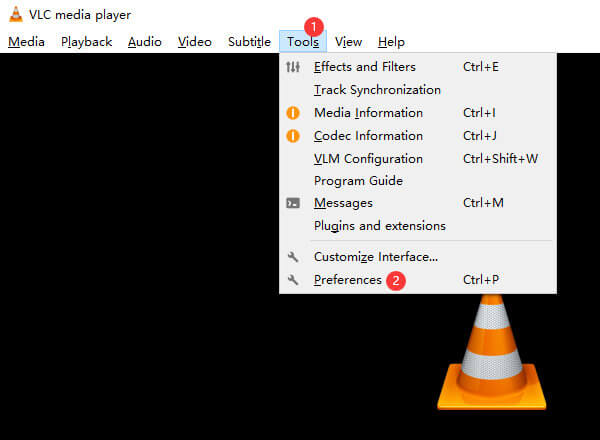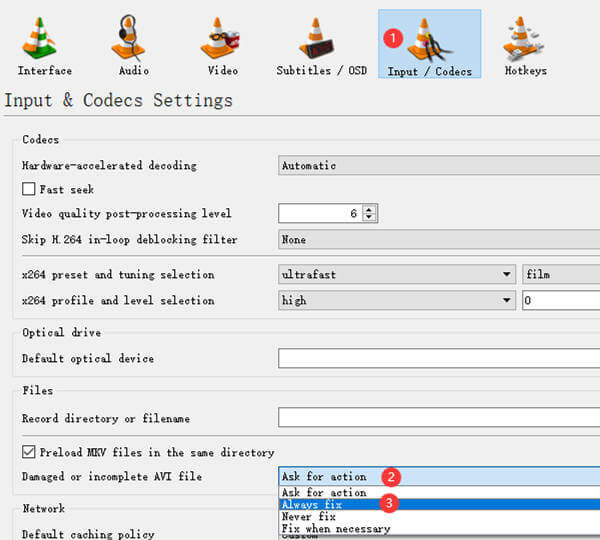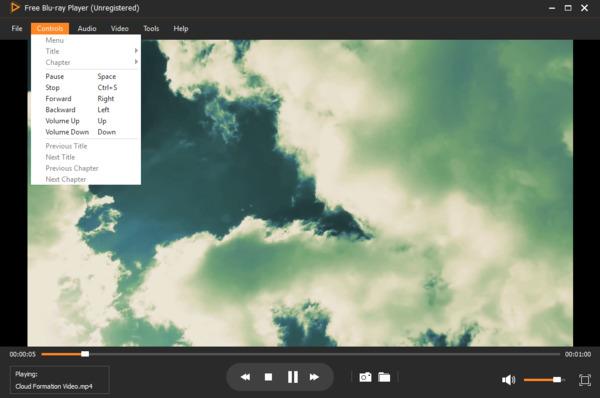Как восстановить испорченное видео mp4
Программы для восстановления видеофайлов: 6 утилит для ремонта видео
Цифровые записи не подвежены старению, они вечны. В первом случае вы будете правы, но вот на счет вечности я бы поспорил. Видео может просто-напросто «побиться» вследсвие програмной ошибки или износа носителя. В конце концов, вы можете получить битый видеофайл после некорректной загрузки с интернета. В общем, возможностей получить нечитабельное видео предостаточно:)
Если речь идет о видеофайлах, то необязательно сразу отправлять запись в корзину, если плейер отказывается его воспроизводить. Существует несколько программ, которые помогают восстановить видео. Мы предлагаем вам обзор приложений для «ремонта» поврежденных записей. Давайте определим, что они умеют, какой дают результат, и как добиться максимально качественного восстановления.
Программы для восстановления видеофайлов
Проще всего работать именно с этой утилитой. Для ее использования практически не нужно нажимать кнопки, выставлять настройки или флажки:)
Программа работает с форматами MP4, MOV, M4V, 3GP. Она позволяет починить видеофайлы, которые не проигрываются плейерами. Но, следует отметить, что приложение не предназначено для восстановления файлов на сломанных носителях информации. Чтобы, собственно, получить «пациента» для его восстановления, существует масса специально предназначенных программ. Хороший вариант – Recuva. Итак, видео для ремонта выбирается кнопкой Choose movie. Если вы хотите восстановить записи с видеокамеры, то можно добавить в приложение целый файл, снятый на эту же камеру с теми же параметрами. Его выбираем с помощью Choose reference movie. Утилита проанализирует файл и будет использовать его как образец для восстановления. Если у вас нет образца, то програма дает хороший результат и без него. Найти восстановленный файл можно в том же месте, где лежал оригинал, в папке repaired.
Лучше всего восстанавливаются форматы WMV, DAT, RM. Успех исправления повреждений составляет 80-100%. У файлов с расширением AVI, MPG, SVCD, VCD, DVD и ASF вероятность немного ниже – 60-80%. All Media Fixer Pro «лечит» видео, которые не до конца скачалось, которое не воспроизводятся и не перематывается. Функции программы сходны с Video Fixer.
В интерфейс All Media Fixer добавлены помощники, которые выглядят как герои комикса. Всего их четыре, каждый занят своей работой. Первый помощник управляет процессом, второй анализирует видео на наличие ошибок, третий занимается исправлением повреждений, а четвертый выбирает изменяемые данные и работает со структурой видеозаписей.
Вы также можете даже выбрать скин для программы. Цветовое оформление сделает общение с приложением более приятным.
Video Fixer работает со многими известными форматами: DIV, DIVX, ASF, AVI, WMA, WMV, RMVB, XVID, RM, MPEG-4. Присутствует поддержка потокового видео.
Для понимания результата, который выдаст приложение, нужно разобраться с принципом ее работы. Программа заново запишет файл без информации, которую невозможно воспроизвести (удалит битые участки). То есть, она не ремонтирует утраченные части, только помогает открыть видеофайл, который не воспроизводился из-за ошибок. После восстановления видео можно проиграть с помощью Real Player или Windows Media Player.
Разобраться с утилитой Video Fixer несложно, она отличается понятным интерфейсом.
Главное окно демонстрирует все возможности программы. Для запуска процесса восстановления необходимо нажать Fix. Ремонт видео займет какое-то время. Если поврежденный файл имеет большой размер, то он будет долго восстанавливаться. Поэтому рекомендуется перед запуском восстановления нажать Check (проверку). Этот инструмент проанализирует возможности восстановления видео. Программа проверит файл быстрее, чем будет продолжаться сам процесс исправления. Впрочем, часто бывает, что проверка показывает положительный результат, а «вылечить» файл не удается. Однако это может сэкономить время, если функция покажет отрицательный результат и невозможность исправления повреждений. Тогда точно не стоит запускать процесс восстановления.
Приложение создает новый файл с исправлениями или перезаписывает старый. За это отвечает пункт auto backup. Не стоит рисковать и снимать этот флажок, лучше восстанавливать видео в копию файла и не перезаписывать оригинал.
Этот freeware редактор видео, основанный на исходниках всем хорошо известного VirtualDub, кроме своего прямого предназначения, умеет восстанавливать битые видеофайлы. Для этого необходимо в программе открыть проблемный файл, что автоматически перестроит его индексы. Далее, нужно просканировать файл на предмет ошибок, выбрав в меню Video>>>Scan video stream for errors. Утилита найдет все проблемные участки видеофайла. После сканирования достаточно нажать кнопку Delete bad frames, чтоб удалить найденные фрагменты, что обеспечит правильное проигрывание файла (теоретически).
Результаты тестирования
Приложения, позволяющие исправить повреждения видео, лучше оценивать не по количеству параметров и функциональности интерфейса, а по качеству восстановления.
Проверка работы описанных программ показывает, что у всех утилит есть возможности, которые они выполняют отлично, а есть функции, с которыми ни одна из них хорошо не справляется. Если брать файл AVI формата с проблемами перемотки, то все приложения добились требуемого результата. При выполнении ремонта ползунок без проблем стал перемещаться.
Также для теста использовались видеозаписи, у которых были повреждения в начале и в середине файла. Ни одна из описанных утилит не дала нужного эффекта. Только Video Fixer постарался исправить повреждения, однако результат не был получен. В процессе утилита просто зависла. ASF-AVI-RM-WMV Repair не стал даже и пытаться восстановить файл, отметив его как Failed. All Media Fixer Pro сообщила о благополучном результате восстановления, но видеозапись не изменилась и не начала открываться в проигрывателях. Следовательно, должный эффект достигнут не был.
Третий тест был достаточно изощренным. Не все программы показали одинаковый результат. Для начала расскажем, что мы делали. Мы взяли видеозапись, разделили ее надвое программой Total Commander и изменили формат первой части на AVI. То есть, получили файл без конца, который выглядит, будто его не до конца скачали. При попытке проигрывания в Windows Media Player выдается ошибка. Video Fixer помог открыть его в плеере, но видео не воспроизвелось, обозначив неправильное расширение файла. All Media Fixer Pro дал две копии исправленную и оригинальную, обе не открылись. А ASF-AVI-RM-WMV Repair показала то, что требовалось – обработанная видеозапись открылась и нормально воспроизвелась.
Объясним, почему для проверки утилит использовался именно Windows Media Player. Многим известно, как трепетно этот плеер реагирует на видеозаписи, что он достаточно капризен при воспроизведении. Другие аналоги, например Media Player Classic, открывал не только файлы, обработанные всеми тремя приложениями, но и файл до восстановления. Поэтому если вы сталкиваетесь с отказом проигрывания файла, то первым делом откройте его в другом плеере, а только потом попытайтесь восстановить.
Как восстановить поврежденные видеофайлы MP4, используя VLC и многое другое
«Когда я пытался воспроизвести файл MP4, мой компьютер сказал, что это расширение файла может быть неправильным или файл может быть поврежден, как восстановить поврежденный MP4 отправлять и просматривать снова? »Сегодня у нас больше устройств для записи видео, чем когда-либо прежде, включая смартфон, планшет, цифровую камеру, компьютер и т. д.
Тем не менее, воспроизведение может иногда быть проблемой. Что вы можете сделать, если ваш видеофайл не работает, даже если вы установили правильный видеокодек? В этой статье вы можете узнать, как восстановить поврежденный видеофайл MP4 в Windows и Mac.
Часть 1: Как восстановить MP4 с VLC
Метод 1: Как восстановить MP4 путем преобразования
Запустите медиаплеер VLC или загрузите его с официального сайта бесплатно. выбирать Конвертировать / Сохранить из Медиа меню.
В открывшемся диалоговом окне нажмите Добавить Нажмите кнопку и импортируйте поврежденный файл MP4, который вы хотите восстановить с жесткого диска. Нажмите на Конвертировать / Сохранить кнопку, чтобы открыть следующее окно.
Нажмите Приложения Нажмите кнопку в окне «Конвертировать», установите выходной файл и имя файла. Ударь Start кнопка. Если VLC сможет восстановить MP4, он создаст новый, просматриваемый видеофайл.
Внимание : Действия, описанные выше, работают для восстановления MP4 на Mac и Windows.
Способ 2: Как восстановить MP4 с помощью VLC Repair Tool
Откройте окно проводника и найдите поврежденный файл MP4. Щелкните правой кнопкой мыши на нем, выберите Переименовывать в контекстном меню и переименуйте расширение файла в avi.
Запустите проигрыватель VLC и выберите Настройки из Сервис меню в Windows. Настройки находится в VLC меню на Mac.
Теперь откройте видеофайл и VLC автоматически восстановит поврежденный MP4.
Часть 2. Как снова избежать коррупции в MP4
Есть много фактов, которые могут привести к повреждению видеофайлов MP4. После восстановления поврежденного MP4 вам лучше узнать, как избежать повреждения MP4.
1. Сделайте копию ваших файлов MP4 перед внесением каких-либо изменений. После того, как копия повреждена, исходный видеофайл остается в безопасности.
2. Используйте более одного носителя для резервного копирования, такого как облачное хранилище, USB-накопитель и т. Д. Иногда повреждение видео происходит из-за сбоя файловой системы.
3. Используйте антивирусное программное обеспечение. Вирус и вредоносное ПО могут также повредить ваши видеофайлы. Обязательно обновите антивирусную программу до последней версии.
4. При загрузке или передаче видеофайлов подключите компьютер к надежному электрическому соединению и подключению к Интернету.
Часть 3: Воспроизведение MP4 с лучшим медиаплеером
Не тратьте свое время на восстановление файлов MP4 онлайн. Услуги, как правило, дороги и существует риск утечки конфиденциальности. Мощный медиаплеер, такой как Tipard Blu-ray Player, достаточно. Он способен воспроизводить любые видео MP4, включая некоторые поврежденные файлы. Подобно VLC, этот медиаплеер может открывать широкий спектр мультимедийных форматов без дополнительных кодеков.
Основные характеристики лучшего игрока MP4
Короче говоря, это лучший способ воспроизвести поврежденный MP4 без восстановления вручную.
Как воспроизвести видео файл MP4
Откройте видео MP4
Запустите лучший медиаплеер после его установки на ПК. Существует специальная версия для Mac. Нажмите на Открыть файл кнопка на домашнем интерфейсе, чтобы вызвать диалог открытия файла. Затем найдите видео MP4, которое вы хотите посмотреть, и откройте его.
Контролировать воспроизведение
Затем вам будет представлено окно медиаплеера. Кнопки быстрого управления внизу позволяют останавливать и воспроизводить видео. Настроить объем ползунок, если звук недостаточно громкий. В важный момент нажмите камера значок, чтобы сделать снимок. Для опытных пользователей верхняя строка меню предлагает больше пользовательских параметров, связанных с горячими клавишами, видео, аудио и многим другим.
Еще MP4 игроков на компьютере можно найти здесь.
Часть 4. Часто задаваемые вопросы о ремонте MP4
Как восстановить поврежденный файл MP4 на Mac?
VLC совместим с Mac, поэтому вы можете бесплатно восстановить поврежденный MP4 на Mac с VLC. Имейте в виду, что дизайн панели меню для версии Mac немного отличается от Windows. Вы можете получить полное руководство выше.
Stellar Repair безопасно?
Согласно PCMAG, Stellar Repair способна восстановить потерянные файлы данных со всех носителей. Кроме того, вы можете узнать, какие файлы можно восстановить. Однако эта утилита слишком часто не может выполнить свои обещания по восстановлению.
Можете ли вы разорвать файл MP4?
Ответ зависит от вашей ситуации. Если вы сделали копию или резервную копию файлов MP4, вы можете восстановить поврежденный MP4 без какого-либо программного обеспечения. В противном случае, вы должны попробовать VLC или другие инструменты для ремонта видео. Тем не менее, любая утилита не может гарантировать, что ремонт должен быть успешным.
Заключение
В этой статье рассказывалось о том, как восстановить поврежденные файлы MP4 в Windows и Mac. Иногда вы загружаете файл MP4 или снимаете видео со смартфона, но он просто не может открыть или воспроизвести. Скорее всего, он был поврежден из-за различных факторов. Во-первых, вы можете попытаться восстановить его с помощью VLC. Альтернативное решение заключается в прямом воспроизведении файлов MP4 с помощью проигрывателя Tipard Blu-ray, который может декодировать поврежденные видеофайлы. Если у вас возникли проблемы с воспроизведением MP4, сообщите нам.
С помощью нашего пошагового руководства вы можете конвертировать презентацию PowerPoint в видеофайл MP4 и сохранять его на жестком диске компьютера или воспроизводить на мобильных устройствах.
Хотите узнать прямые различия между двумя форматами AVCHD и MP4? Это руководство может удовлетворить ваши потребности и поделиться дополнительной информацией для воспроизведения файлов AVCHD.
Вот лучшие 10+ конвертеров SWF, которые могут конвертировать SWF в MP4 онлайн и оффлайн. Вы можете получить подробные инструкции по быстрому преобразованию файлов SWF в MP4 (включая MP4 в SWF).
Этот пост является подробным руководством по добавлению видео MP4 в iTunes. Вы можете воспроизводить импортированные фильмы напрямую через iTunes или синхронизировать их с iPhone / iPad для портативного воспроизведения.
Copyright © 2021 Типард Студия. Все права защищены.
dvorkin
Личный блог и сайт обо всем на свете
Как восстановить битый видеофайл mov, mp4, 3gp, m4v.
«Счастливые» обладатели видеорегистраторов, фотоаппаратов, видеокамер и прочих гаджетов, которые записывают видео в эпплском формате (mov, mp4, 3gp, m4v), вероятно, уже не раз сталкивались с проблемой, когда вроде бы «здоровый» файл напрочь отказывается воспроизводиться. Причиной таких поломок файла может быть неколько: файл поврежден при попытке сохранения (отключение питания, недостаток свободного места), файл был усечен, не до конца скопирован или скопирован с ошибками. Но не стоит сразу же удалять файл, возможно, не все так страшно ;). В Сети есть множество программ (платных), которые заявляют о своей готовности восстановить ваш запорченный видеофайл, но на поверку почти все они только разводят своими электронными руками, а вы зря выбрасываете за них деньги.
Программа действительно помогающая восстановить битые видеофайлы
Я хочу познакомить вас с небольшой программой, которая поможет вам в вашей беде и сможет с большой долей вероятности восстановить ваши поломанные видеофайлы. Программа называется «Video Repair Tool«
Устанавливать программу не надо. После скачивания просто распаковывается архив в какую-нибудь папку и запускается файл «guiscript.exe».
В главном окне программы нажимаем кнопку «Choose movie»
и выбираем ваш битый поломанный видеофайл. Внимание! Наилучшего результата можно достичь, если у вас есть другой видеофайл, снятый той же камерой (видеорегистратором, телефоном и пр.). Тогда программа на основе рабочего видеофайла сможет правильно откорректировать испорченное видео. Если такой файл имеется, то добавляем его в программу, нажав кнопку «Choose reference movie».
Если же такого файла у вас нет, то расстраиваться не стоит, программа с большой долей вероятности справится и без него.
После выбора всех файлов, остается только нажать кнопку «Scan»
и ждать результата. Когда программа отработает, то рядом с исходным битым файлом появится папка «repaired», в которой будет лежать уже отремонтированный проигрываемый видеофайл.
В программе также присутствует несколько опций, но отмечу только те из них, которые рекомендуется включать при восстановлении битых файлов. Их всего две и они отвечают за обнаружение в видеофайле звуковой дорожки.
Вот таким нехитрым способом можно восстановить поврежденные видеофайлы.
Скачать же саму программу можно прямо c этой страницы.
Кнопка скачивания доступна только при отключенном блокировщике рекламы. Если ее нет, отключите блокировщик рекламы (или добавьте мой сайт в белый список) и обновите страницу.
Внимание! Если у вас по каким-то причинам не получается самостоятельно восстановить испорченное видео, то не стоит отчаиваться. Конечно, самостоятельно выходит бесплатно, а если не выходит? Тогда стоит обратиться к специалистам. Так, на бирже фриланса вам всегда помогут или хотя бы попытаются.
Поврежденные файлы MP4? Как их исправить бесплатно
Вы изо всех сил пытаетесь получить этот видео файл для воспроизведения? Записали ли вы видео на телефон или на стандартную видеокамеру, иногда может возникнуть проблема с воспроизведением.
Часто это просто случай установки правильного видеокодека, но что, если видеофайл не работает? В этой статье мы объясним, как исправить поврежденный MP4.
Как исправить поврежденный файл MP4
Недавно я столкнулся с проблемой поврежденного видеофайла MP4.
Занимая 1,29 ГБ, вновь созданный файл отказывался воспроизводиться в любом приложении на моем телефоне. Моей первой реакцией было перенести его на мой компьютер и попробовать там.
Приложения, которые исправляют изворотливые видео, не совсем обильны. Они не поставляются предварительно установленными в Windows или других операционных системах, и они не включены в инструменты редактирования видео. Причина проста: восстановить видео нелегко.
Поэтому мы склонны отбрасывать видео, которые не работают. Какие инструменты доступны для восстановления поврежденного видео MP4? Вы должны попробовать эти два сильных варианта:
Из них, если вы восстанавливаете видео в Windows, стоит подумать о восстановлении видео. Испытание имеет точку отсечения, что означает, что ремонтируются только первые 50 процентов.
Хотите ли вы заплатить за приложение, которое может не восстановить видео?
Возможно нет. К счастью, есть обходной путь.
Исправить поврежденный видео файл с VLC
VLC Player — невероятно универсальное приложение, которое может воспроизводить видеофайлы, которые загружены только частично.
Таким образом, он идеально подходит для попытки воспроизведения поврежденного видео. Если воспроизведение не работает, не беспокойтесь, так как вы можете преобразовать его в рабочий формат файла.
Сначала загрузите VLC Player, используя ссылку выше, и установите его. Запустите приложение и откройте меню «Медиа». Выберите Convert / Save, затем Add и найдите поврежденный видеофайл.
Затем нажмите кнопку «Преобразовать / Сохранить», затем «Преобразовать» и выберите профиль из выпадающего меню. Нажмите кнопку «Изменить выбранный профиль» (гаечный ключ) и назовите выходной файл. Когда вы закончите, нажмите Пуск.
Если VLC может восстановить ваш видеофайл, он создаст новый, просматриваемый файл.
Как восстановить поврежденный MP4 с помощью Video Repair
Сначала скачайте и установите Video Repair. Затем убедитесь, что у вас есть поврежденный MP4 и аналогичный файл, записанный на той же камере и в приложении. Он также должен иметь ту же тему, так как он будет использоваться в качестве ссылки.
Запустите приложение и выберите свой язык, затем найдите поврежденный видеофайл в поле «Выбрать фильм». Затем выберите эталонный файл в разделе «Выбрать эталонный фильм». Файлы MP4 и MOV совместимы с этим приложением.
Нажмите Сканировать, чтобы восстановить поврежденный MP4.
В случае успеха Video Repair предоставит список исправлений, которые он использовал, чтобы сделать фильм доступным для просмотра. Но если нет списка исправлений, Video Repair не может исправить ваше видео.
Дорогой способ восстановить испорченные видео MP4
Скажем, например, что у вас есть только одно поврежденное видео, которое вы хотите восстановить. Ремонт видео был бы разумным выбором, когда вы были представлены, но есть проблема. Это дорого.
Если вы обнаружите, что у вас регулярно появляются испорченные видео, это может быть вариантом; тем не менее, поиск причин, лежащих в основе ваших испорченных клипов, может быть лучшей стратегией.
Итак, что вы делаете, чтобы восстановить все видео? Ну, вы можете заплатить комиссию и купить полную версию, или вы можете использовать какую-то совершенно легальную хитрость, чтобы восстановить видео полностью …
Восстановите свой MP4
Поскольку мы удвоили длину видео, преобразованный файл — это весь наш оригинальный файл.
Но как нам это сделать?
Создайте новую папку (возможно, с пометкой «поврежденный файл»), затем переместите в нее поврежденный файл.
Скопируйте файл, чтобы у вас было два идентичных поврежденных MP4. Это может занять некоторое время для больших файлов.
После копирования переименуйте их; Лучше использовать последовательные имена, такие как VID1 и VID2.
Далее откройте командную строку. Нажмите Win + R и введите cmd, затем нажмите OK. Используйте cd для перехода в каталог поврежденного файла и введите следующее:
Эта команда объединяет два файла в один MP4 вместо первого файла. Вам нужно немного подождать, но к концу VID1.mp4 и VID2.mp4 будут объединены в VID1.mp4.
Подтвердите это, проверив размер файла VID1.mp4. Если теперь это в два раза больше, вы готовы использовать инструмент восстановления, как показано выше.
Как бесплатно исправить поврежденный файл MP4
Июнь 28, 2021 11: 30 Размещено от Селена Томас в Редактировать видео, MP4
Вы когда-нибудь получали поврежденный видеофайл MP4 и не знали, как его исправить? MP4 является наиболее распространенным форматом видеоконтейнера в последние годы благодаря хорошей совместимости и другим уникальным функциям. Однако в некоторых случаях они также могут быть повреждены, например, когда записывающее устройство внезапно выключается, когда программа редактирования видео дает сбой, или после атаки вирусов и т. Д. Если вы ищете решение, не пропустите эту статью. поделиться с вами наиболее эффективным способом восстановить поврежденные видеофайлы MP4.
Часть 1: Как восстановить поврежденный видеофайл MP4 с помощью VLC
Во-первых, бесплатно загрузите медиаплеер VLC с https://www.videolan.org/. Затем просто установите и запустите медиаплеер VLC на своем компьютере.
Чтобы восстановить поврежденный видеофайл MP4 с помощью VLC, вам необходимо заранее преобразовать его в формат AVI. Когда вы увидите основной интерфейс программы, нажмите Медиа и выберите Конвертировать / Сохранить из раскрывающегося списка.
Тогда вы увидите Открытые СМИ всплывающее окно. Щелкните значок Добавить справа от окна и импортируйте поврежденные видеофайлы MP4. Затем просто нажмите Конвертировать / Сохранить в правом нижнем углу окна.
Затем вы перейдете к Конвертировать окно. Здесь вам нужно выбрать место назначения для преобразованного файла и переименовать новый файл. Вы можете использовать Приложения кнопку в нижней части интерфейса.
VLC требуется некоторое время, чтобы полностью преобразовать поврежденный видеофайл MP4 в формат AVI. В ожидании введите Настройки под Сервис вкладка в VLC.
Направляйтесь к Входные / Кодеки таб. Затем найдите Поврежденный или неполный файл AVI раздел в нижней части окна и выберите Всегда исправляйте вариант. Нажмите Сохраните в правом нижнем углу.
Когда поврежденный видеофайл MP4 полностью преобразован в формат AVI, вы можете попробовать открыть его с помощью VLC. Просто перетащите его в интерфейс VLC. VLC восстановит видео MP4 и начнет его воспроизведение.
Помимо восстановления видеофайлов, VLC позволяет вам конвертировать AVI, MP4 и т. Д. В популярные медиа-форматы.
Часть 2: Рекомендация: безопасный видеоплеер для MP4
Какой лучший мультимедийный проигрыватель для видео MP4? Мы рекомендуем Blu-ray Master Бесплатный Blu-ray-плеер. Хотя он называется проигрывателем Blu-ray, на самом деле это универсальный мультимедийный проигрыватель, который воспроизводит сотни популярных видеоформатов, включая MP4, MOV, MKV, WEBM, MTS, AVI, VOB, M4V, WMV, MTS и другие. Вот несколько основных его особенностей:
Шаги для воспроизведения видеофайла MP4 с помощью проигрывателя Blu-ray:
Импортируйте видео MP4
Загрузите и установите Blu-ray Player на свой Windows или Mac. Щелкните значок Открыть файл кнопка в центре интерфейса. Появится окно проводника файлов. Выберите и откройте в нем ваш файл MP4.
Начни играть во что-нибудь
Для начала вы можете нажать на плейлист в нижней части интерфейса проигрывателя, чтобы отобразить заголовки и главы в правой части интерфейса. Дважды щелкните любой из них, чтобы начать играть.
Чтобы воспроизвести, остановить, перемотать вперед, увеличить или уменьшить громкость, просто нажмите на управления вкладка в верхнем левом углу. Настройки звука находятся под Аудио таб. Настройки видео, такие как видеодорожка, дорожка субтитров, деинтерлейсинг и размер экрана, можно найти на Видео меню.
Часть 3: Часто задаваемые вопросы о восстановлении файла MP4
1. Могу ли я исправить поврежденный файл MP4?
Да, вы можете восстановить поврежденные видео MP4, но не все из них можно восстановить идеально. Это означает, что вы можете потерять некоторые сегменты видео, в нем появятся некоторые задержки или видео будет не таким четким, как было, и т. Д. Попробуйте восстановить поврежденный MP4 с помощью проигрывателя VLC.
2. Как избежать повреждения видеофайла MP4?
При передаче видеофайлов убедитесь, что передача полностью завершена, прежде чем закрыть программу или окно. Если вы хотите выключить компьютер, или когда батарея ноутбука умирает, или когда произойдет отключение электроэнергии, убедитесь, что ваш файл не запущен или не редактируется.
3. Какие профессиональные инструменты рекомендуются для восстановления поврежденного MP4?
Эти четыре программы хороши: Remo Repair AVI, VLC media player, Kernel Video Repair и Recoverit Video Repair.
Заключение
В этом посте мы рассказали, как бесплатно восстановить поврежденные видеофайлы MP4 с помощью известного мультимедийного проигрывателя VLC. В VLC есть встроенная функция для исправления неполного или поврежденного видео AVI. На этом основано наше решение. Поскольку ваши исходные видеофайлы не в формате AVI, вам необходимо заранее преобразовать их в формат AVI, что также можно сделать в VLC. Возникли ли у вас трудности при попытке восстановить видеофайлы MP4? Не стесняйтесь, дайте нам знать!
Что вы думаете об этом посте.
Рейтинг: 4.9 / 5 (105 голосов)
Если вы не можете открывать файлы MP4 с помощью QuickTime Player на своем Mac, вы можете прочитать эту статью, чтобы узнать 3 эффективных метода решения проблемы QuickTime не может воспроизводить MP4 и открывать MP4 на Mac.
Вы должны быть знакомы с MKV и MP4, но знаете ли вы подробную информацию о них? Что выбрать для сохранения на компьютере: MKV или MP4? Прочтите эту статью, вы узнаете о различиях между ними.
Если вы хотите преобразовать iTunes M4A в телефон Android или другие устройства, вы можете узнать больше о 2 эффективных способах преобразования M4A в MP4 с защитой DRM или без нее из статьи.
Вам не удалось открыть файл WLMP на вашем компьютере? Дело в том, что ни один медиаплеер не может его воспроизвести. Вам нужно преобразовать WLMP в MP4. Эта статья расскажет вам 3 способа конвертировать WLMP в MP4.